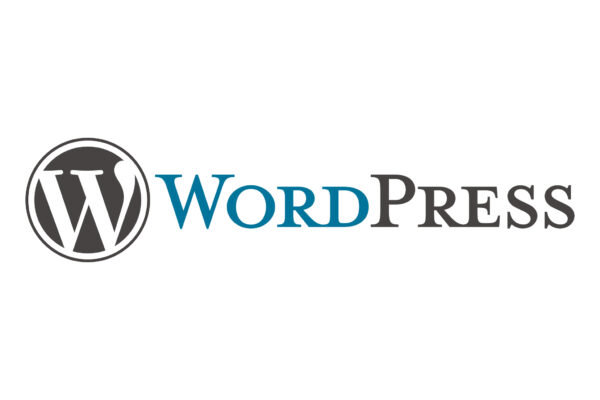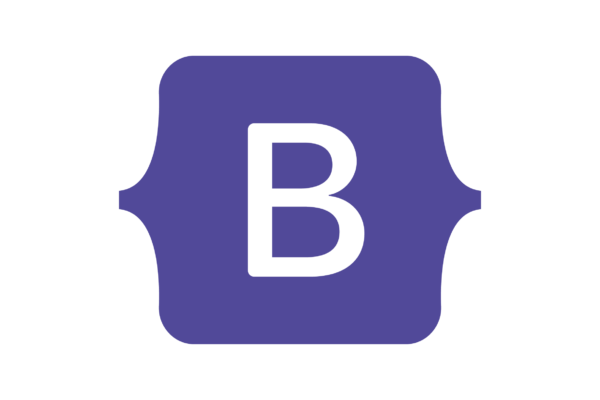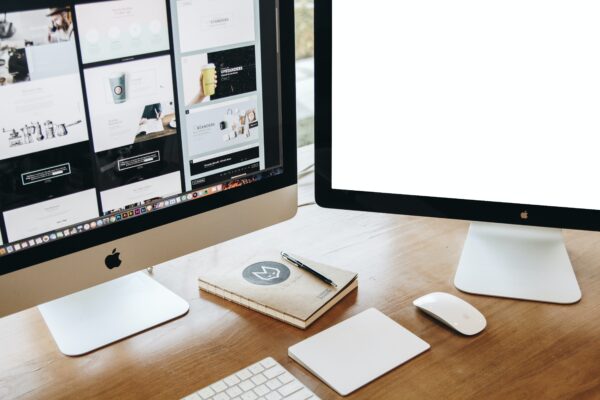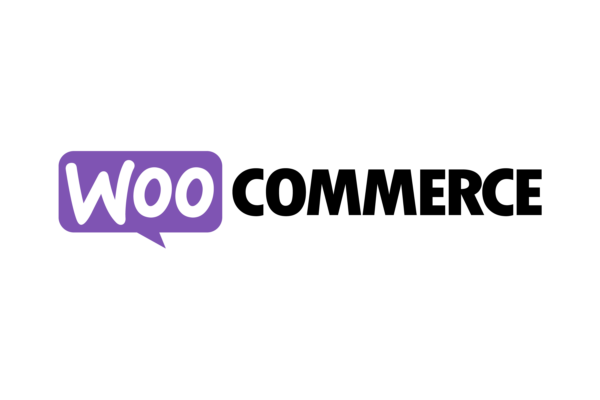WordPress : Comment autoriser l’envoi de SVG dans la bibliothèque de médias WordPress ?
Publié le 31 mai 2020 Développement WebFormat très en vogue actuellement (et d’ailleurs nous l’utilisons énormément sur ce site), le SVG n’est toutefois pas pris en compte nativement par WordPress. Ne vous inquiétez pas, il existe une méthode permettant l’envoi de ce format de fichier dans la bibliothèque WordPress moyennant quelques lignes de codes à ajouter dans le fichier functions.php de votre thème WordPress.
Qu’est-ce que le format SVG ?
Le format SVG est un format de fichier vectoriel. C’est à dire que l’image est constituée d’une multitude de vecteurs permettant entre autre un redimensionnement du visuel sans aucune perte de qualité. Ainsi, au contraire des formats JPG, PNG ou encore GIF qui laisseront apparaitre des pixels en cas d’agrandissement ou de zoom au delà de leur dimension native, il n’en sera jamais le cas sur un fichier SVG !
Intéressant également à noter, le format SVG est également relativement léger et pris en charge par une majeure partie des navigateurs Web et mobile. En effet, on considère qu’aujourd’hui, plus de 95% des internautes naviguent sur internet avec un navigateur web prenant en charge ce format de fichier.
- Internet Explorer versions 9, 10, 11 et suivantes ainsi que Microsoft Edge,
- Firefox depuis la version 3,
- Chrome depuis la version 4,
- Safari depuis la version 3.2,
- Opera depuis la version 10,
- iOS Safari depuis la version 3.2,
- Opera Mini
- Android Browser depuis la version 4.4.
Comment autoriser le SVG dans WordPress ?
WordPress, CMS aussi intéressant et puissant soit-il présente une limitation par défaut au niveau des fichiers SVG envoyés au travers de la bibliothèque de médias. En effet, si vous décidez d’envoyer un fichier SVG dans la bibliothèque native, le format sera tout bonnement refusé.
En effet, le SVG repose sur une structure XML qui peut laisser la porte ouverte à quelques vulnérabilités. Ainsi, nous vous recommandons de rester prudents et de ne transférer sur votre site WordPress de production que des fichiers SVG dont la source est fiable et de confiance.
Si vous êtes certain(e) de ce que vous faites, il vous restera à ajouter au fichier functions.php de votre thème les quelques lignes de code suivantes :
/* Autoriser les fichiers SVG by KODEA.fr*/
function wpc_mime_types($mimes) {
$mimes['svg'] = 'image/svg+xml';
return $mimes;
}
add_filter('upload_mimes', 'wpc_mime_types');Enfin, n’oubliez pas d’ajouter la ligne suivante (si elle n’est pas présente) dans le fichier SVG pour terminer les différentes étapes permettant d’accepter les fichiers SVG dans WordPress :
<?xml version="1.0" encoding="utf-8"?>